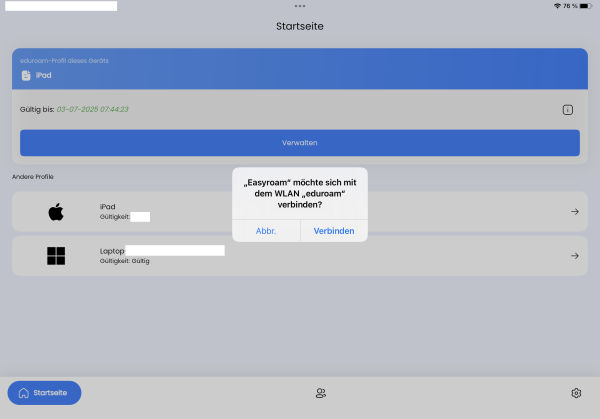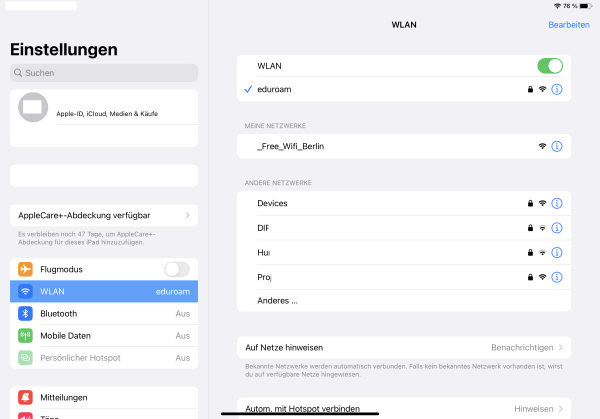Einrichtung für Apple iPad
Alternativ zu diesem Dokument können sie auch die offizielle Dokumentation der easyRoam-Betreiber verwenden.
Vorbereitung (existierende Konfiguration entfernen)
1. Verbindung mit eduroam trennen, anderes WLAN wählen. (_Free_Wifi_Berlin)
2. unter „Einstellungen“->„WLAN“-> bei eduroam auf das „i“ im Kreis tippen und „Dieses Netzwerk ignorieren“ antippen.
3. Die GetEduroam oder CATeduroam-App löschen.
Einrichtung mit easyroam
Verbinden Sie sich zunächst mit dem Internet. Dies ist bspw. durch Nutzung des „_Free_Wifi_Berlin“ auf dem Gelände der Hochschule möglich.
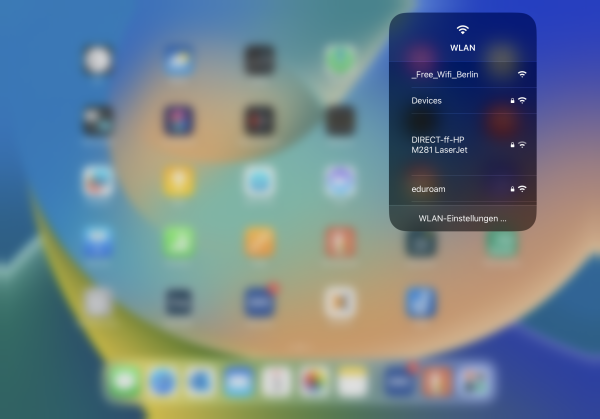
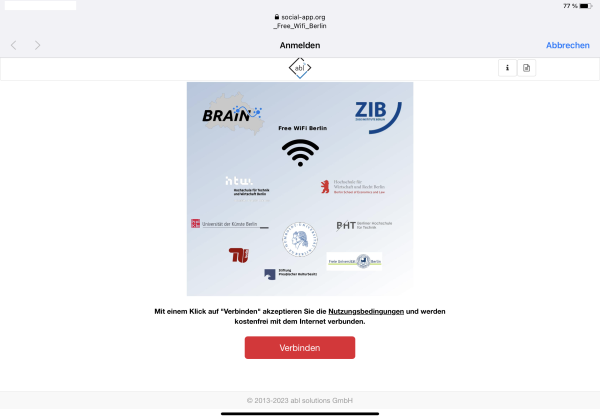
Suchen sie im AppStore nach der easyroam App, installieren und starten Sie diese.
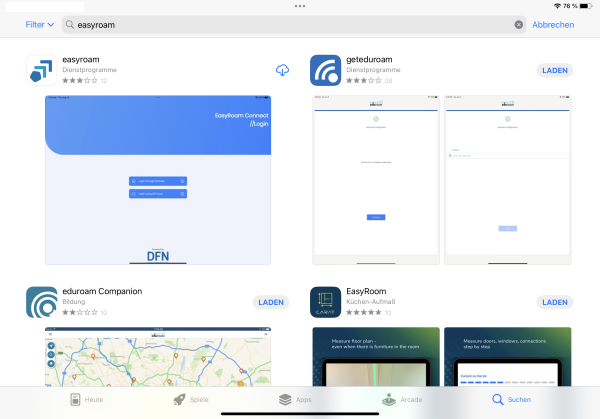
Wählen Sie die Option „mit Browser anmelden“.
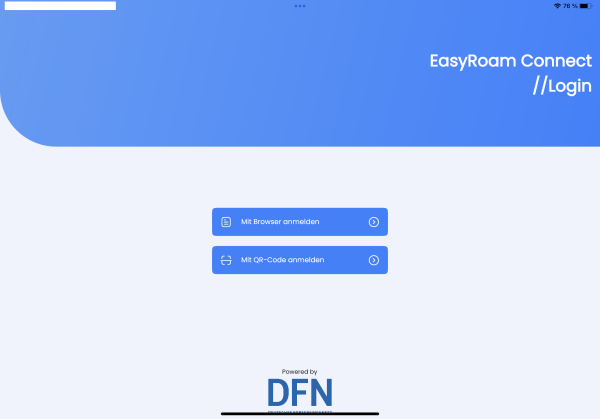
Sie werden für die Anmeldung nun in einem Browser auf die Webseite von EasyRoam weitergeleitet.
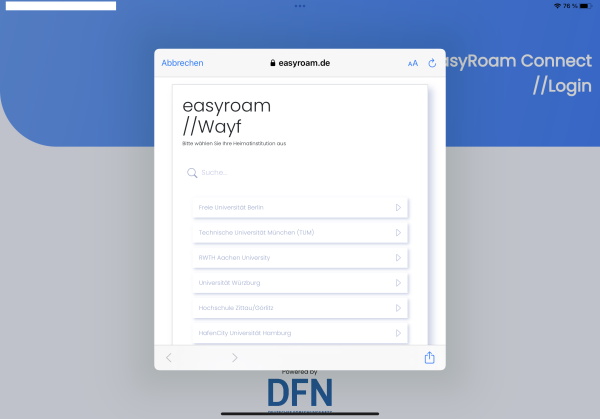
Suchen Sie nun auf der Seite nach der „Berliner Hochschule für Technik“.
Nach einem Klick gelangen Sie auf die Anmeldeseite der Hochschule (login.bht-berlin.de).
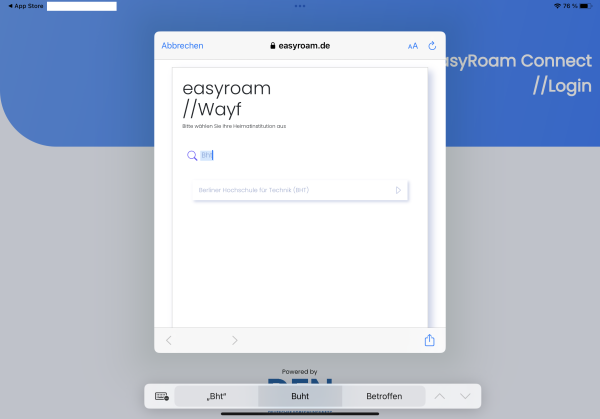
Melden Sie sich auf der Anmeldeseite mit ihrem Campus-Account an. Der Nutzername ist der selbe wie bei Moodle und Webmail.
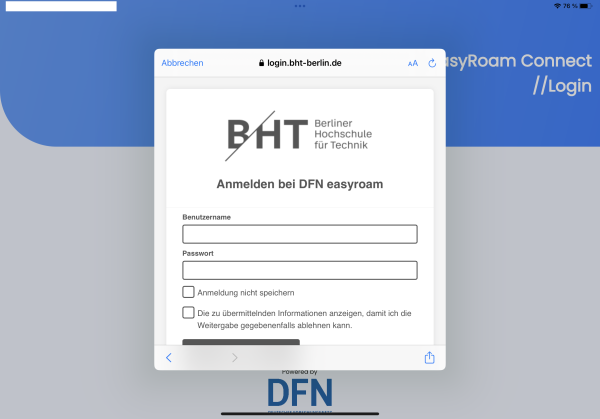
Sie werden nun wieder zur easyRoam-App geleitet. Legen Sie ein neues Profil für das iPad an, und installieren Sie es auf dem Gerät durch Anklicken.
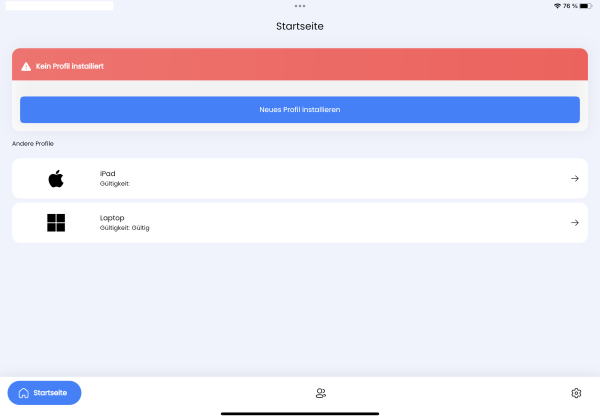
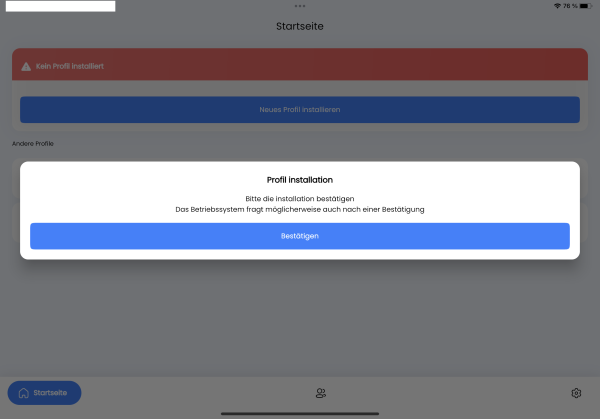
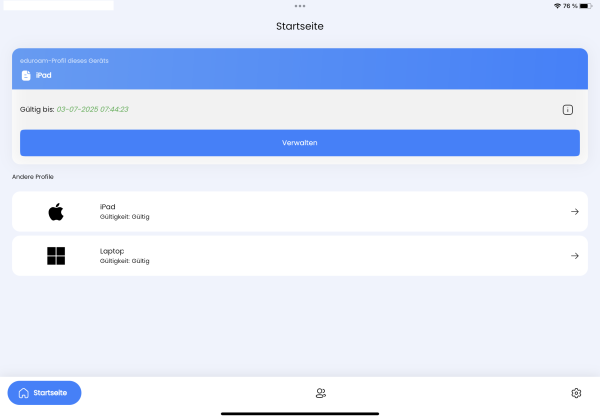
Sie werden nun vom iPad befragt, ob Sie eine Verbindung zum WLAN „Eduroam“ aufbauen wollen. Nach einem Klick auf „Verbinden“ ist in den Systemeinstellungen der erfolgreiche Zugang zum „Eduroam“-WLAN sichtbar.